- Muallif Jason Gerald [email protected].
- Public 2024-01-19 22:14.
- Oxirgi o'zgartirilgan 2025-01-23 12:51.
Apple Watch sizning barcha faoliyatingizni kuzatishi mumkin, shuning uchun u iPhone -ga fitnes bo'yicha batafsil ma'lumotlarni yuborishi mumkin. Qachonki telefon soat chegarasida bo'lsa, soat iPhone -ga ma'lumotlarni sinxronlaydi va siz fitnes ma'lumotlarini iPhone -dagi Faoliyat va Salomatlik ilovalarida ko'rishingiz mumkin. Sinxronizatsiya avtomatik tarzda amalga oshiriladi va ikkala qurilma ham bir -biridan uzoqda bo'lsa, fonda ishlaydi.
Qadam
3dan 1 -qism: Sinxronizatsiyani boshlash

Qadam 1. Apple Watch -ni iPhone bilan bog'lang
Apple Watch -ni iPhone -dagi "Health" ilovasiga ulash uchun soatni telefon bilan bog'lash kifoya. Apple Watch telefon bilan bog'langanidan so'ng, "Health" ilovasidagi "Manbalar" yorlig'iga avtomatik ravishda qo'shiladi.
Qo'shimcha ma'lumot olish uchun Apple Watch -ni iPhone bilan qanday ulash haqida maqolalarni qidiring va o'qing

Qadam 2. Apple Watch -da sog'liqni saqlash ma'lumotlarini kuzatish va yuborish jarayonini tushuning
Apple Watch va iPhone -da sog'liqni saqlash ma'lumotlarini kuzatish uchun uchta Apple ilovasi kerak. Bu ilovalarning barchasi telefon va soatga oldindan o'rnatilgan. Ilovalar va qurilmalar qanday ishlashini bilib, olingan sog'liq ma'lumotlarining ishlatilishini tushunishingiz mumkin.
- Salomatlik - Bu ilova iPhone -da mavjud va sog'liqni saqlash ma'lumotlari markazi sifatida xizmat qiladi. Health ilovasi Apple Watch yuboradigan ma'lumotlarni saqlaydi va sog'ligingiz haqidagi ma'lumotlarni talab qiladigan ilovalarga ma'lumotlarni yuborishi mumkin. Biroq, sog'liqni saqlash ma'lumotlarini avtomatik ravishda yozib yoki yozib bo'lmaydi. Bu ilova boshqa ilovalar bilan birgalikda ishlatishga mo'ljallangan.
- Tayyorlamoq - Bu ilova Apple Watch -da mavjud. "Workout" ilovasi sizning mashg'ulotlaringiz haqidagi ma'lumotlarni kuzatib boradi va ularni "Salomatlik va faollik" ilovalariga yuboradi. Mashg'ulot boshida Workout ilovasini ishga tushirishingiz kerak.
- Faoliyat - Bu ilova iPhone va Apple Watch -da mavjud. Faoliyat ilovasi kun bo'yi qilgan faoliyatingizni kuzatib boradi va oldingizga qo'yilgan maqsad yoki vazifalarga qarab yutuqlaringizni hisoblab chiqadi. Harakatlar ilovasida qilgan har bir harakatingizni yozib olish uchun Apple Watch taqing. Workouts ilovasidan yuborilgan ma'lumotlar Activity ilovasi haqida batafsil ma'lumot berishi mumkin.
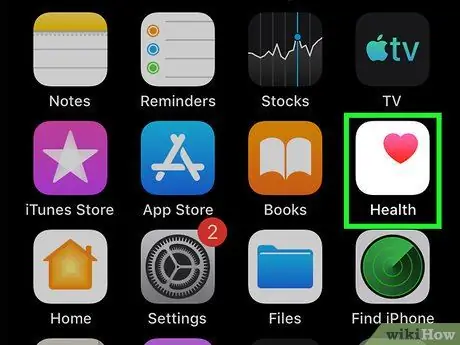
Qadam 3. iPhone -da Salomatlik ilovasini oching
Ushbu ilovani ochish orqali soatingiz qurilmangizga ulanganligini tasdiqlashingiz mumkin. Sog'liqni saqlash belgisini qurilmaning asosiy ekranlaridan birida topish mumkin.
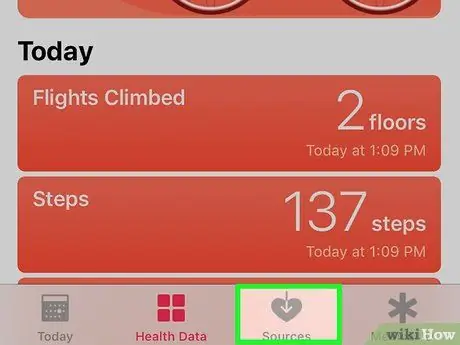
Qadam 4. Ekranning pastki qismidagi "Manbalar" yorlig'ini bosing
Sizning Apple Watch "Qurilmalar" bo'limida paydo bo'ladi.
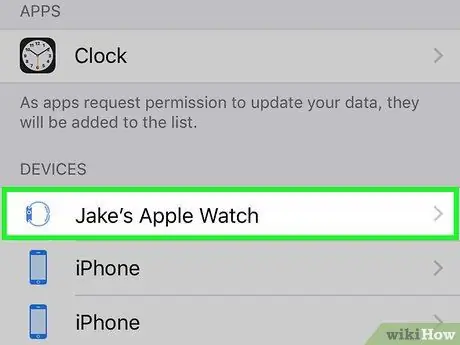
Qadam 5. "Manbalar" ko'rinishida ko'rsatiladigan Apple Watch -ga teging
Soatni Health ilovasi bilan bog'lash uchun ruxsat ko'rsatiladi.
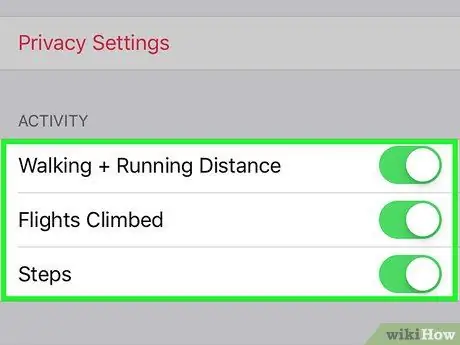
Qadam 6. Barcha ruxsatnomalar berilganligiga ishonch hosil qiling
O'chirilgan holatdagi barcha kalitlarni siljiting. Shunday qilib, Health ilovasi soat kuzatgan yoki yozib olgan barcha ma'lumotlarni to'plashi mumkin.
3dan 2 -qism: Sport ma'lumotlarini yozib olish

Qadam 1. Apple Watch -da Workout dasturini ishga tushiring
Bu ilova belgisi ishlayotgan odam siluetiga o'xshaydi.
Jismoniy mashqlar paytida qilgan harakatingiz, agar siz mashq qilmasangiz ham, Faoliyat ilovasi tomonidan qayd qilinadi. Ammo, Workout -dan foydalanish sizga qadamlarning soni va masofani emas, balki batafsil ma'lumotlarni yozib olish imkonini beradi

2 -qadam. Amalga oshiriladigan mashqlar shaklini aniqlang
Sizning sportingiz uchun eng mos variantni tanlang. Shunday qilib, siz yashayotgan sport ma'lumotlarini yozib olish aniqroq bo'lishi mumkin.
Har xil variantlarni tezda ko'rib chiqish uchun soatning chap tomonidagi g'ildirakni aylantiring

3 -qadam. Maqsadlarni belgilang
Sport turini tanlagandan so'ng, sizdan maqsad/maqsadni aniqlash so'raladi. Bir variantdan ikkinchisiga o'tish uchun ekranni chapga yoki o'ngga suring (masalan, "Kaloriyalar", "Vaqt" va "Masofa"). Agar siz aniq maqsadlar/maqsadlar qo'ymasdan mashq qilmoqchi bo'lsangiz, variantlar ro'yxatini o'ng tomonga suring.

4 -qadam. Mashq qilishni boshlang
Maqsadni belgilab bo'lgach, "Ishga tushirish" tugmasini bosing va mashq qilishni boshlang.

5 -qadam. Mashqni tugating
Maqsadingizga erishganingizda mashg'ulot tugaydi. Mashg'ulotni erta tugatish uchun siz soat ekranini bosib turishingiz mumkin.

6 -qadam. Sport statistikasini ko'rib chiqish
Jami masofa, yurak urish tezligi (o'rtacha), yoqilgan kaloriya va boshqa ma'lumotlar kabi batafsil statistikani ko'rish uchun mashg'ulotdan keyingi sahifani yuqoriga yoki pastga suring.

Qadam 7. Ma'lumotlarni Faoliyat ilovasiga yuborish uchun "Saqlash" ga teging
Mashg'ulotdan keyingi sahifaning pastki qismida "Saqlash" tugmachasini ko'rishingiz mumkin. Agar saqlanmasa, ma'lumotlar o'chiriladi. Shunga qaramay, "Faoliyat" ilovasi siz bajaradigan qadamlar soni kabi ba'zi asosiy ma'lumotlarni yozib oladi va saqlaydi.
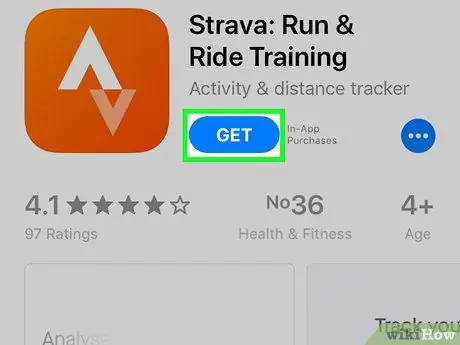
Qadam 8. Agar xohlasangiz, boshqa sport dasturidan foydalaning
Apple Watch bilan mos keladigan va Health ilovasi bilan sinxronlashtiriladigan turli xil mashq dasturlari mavjud. Siz ushbu ilovalarni iPhone -dagi App Store -dan yuklab olishingiz mumkin. Yuklab olingandan so'ng, dastur Apple Watch -da paydo bo'ladi. Apple Watch-dagi ushbu ilovalardan olingan ma'lumotlar iPhone-ga sinxronlanadi, xuddi Apple-ning o'rnatilgan Workout dasturidan foydalanganda.
3dan 3 qism: Sog'liqni saqlash ma'lumotlarini ko'rish
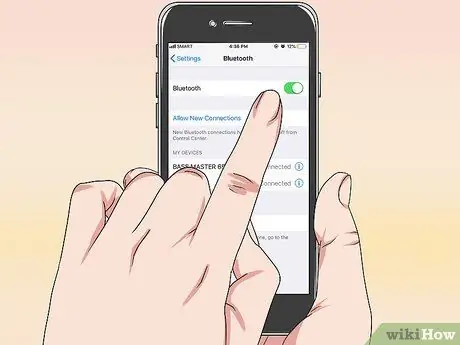
Qadam 1. iPhone -da Bluetooth yoqilganligiga ishonch hosil qiling
Apple Watch avtomatik ravishda iPhone orqali ma'lumotlarni Bluetooth orqali sinxronlaydi. Ekranni pastdan yuqoriga suring va "Bluetooth" tugmachasini bosib iPhone -da Bluetooth -ni yoqishingiz mumkin. Agar u yoqilgan bo'lsa, Bluetooth belgisi xabarlar panelida ko'rsatiladi.

Qadam 2. Soatni iPhone qo'li yetadigan joyga qo'ying
Apple Watch avtomatik ravishda iPhone bilan ma'lumotlarni sinxronlaydi, agar sizning soatingiz telefoningiz chegarasida bo'lsa. Bu shuni anglatadiki, siz (yoki soatingiz) telefoningizning Bluetooth diapazonida (taxminan 9 metr) yoki bir xil simsiz tarmoq ichida bo'lishingiz kerak. Jismoniy mashqlar va mashg'ulotlar haqidagi ma'lumotlar soatda saqlanadi, shunda soat telefon masofasidan chiqmaydi, so'ngra avtomatik ravishda orqa fonda Health ilovasi bilan sinxronlanadi.
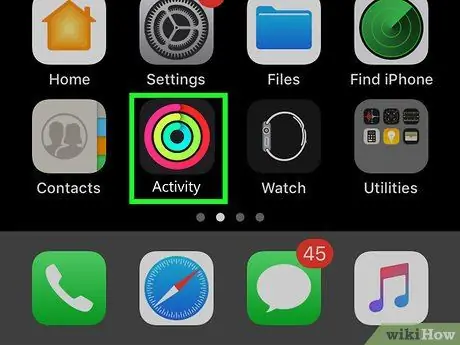
Qadam 3. iPhone -da Faoliyat ilovasini oching
Ushbu ilovada siz kun uchun harakatlar haqida batafsil ma'lumotlarni, shu jumladan Apple Watch tomonidan yozilgan ma'lumotlarni ko'rishingiz mumkin. Barcha mavjud ma'lumotlarni ko'rish uchun pastga suring.
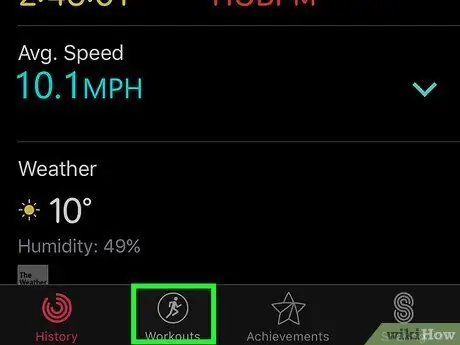
Qadam 4. Saqlangan mashq ma'lumotlarini ko'rish uchun "Mashg'ulotlar" ga teging
Apple Watch -da saqlangan mashg'ulotlar haqidagi ma'lumotlar kun uchun "Mashg'ulotlar" bo'limida ko'rsatiladi. Statistikani ko'rish uchun yozuvni bosing. Bu statistika Apple Watch ekranidagi mashg'ulotdan keyingi sahifadagi ma'lumotlar bilan bir xil.
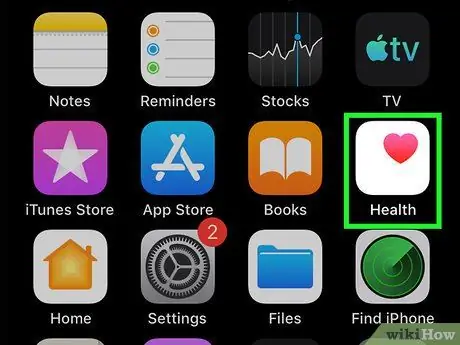
Qadam 5. Health ilovasini oching
Faoliyat ilovasidan tashqari, Apple Watch ma'lumotlarini Health ilovasi orqali ham kuzatish yoki yozib olish mumkin. Siz ushbu ilova orqali sog'liq haqida batafsil ma'lumotni ko'rishingiz, shuningdek kundalik sog'liqni saqlash ma'lumotlarini kuzatishingiz mumkin. Health ilovasi App Store -dan yuklab olishingiz mumkin bo'lgan boshqa sog'liqni saqlash ilovalari uchun ham ma'lumotlar bazasi vazifasini bajaradi.
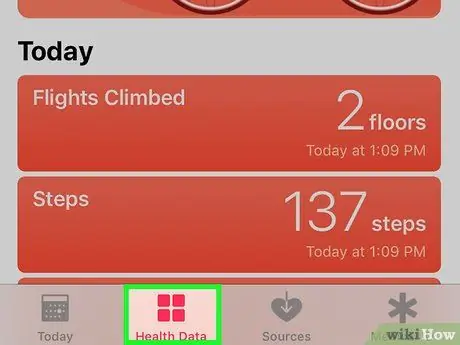
Qadam 6. "Sog'liqni saqlash ma'lumotlari" yorlig'ini bosing
Sog'liqni saqlash ilovasi orqali yozilgan yoki kuzatiladigan turli xil ma'lumotlar punktlari ko'rsatiladi.
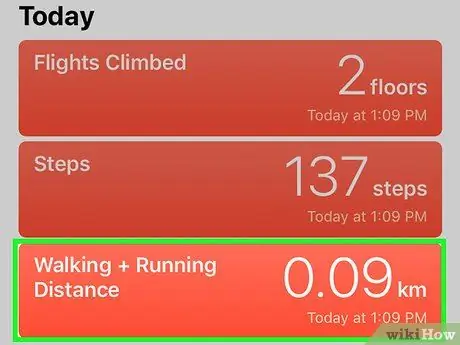
Qadam 7. Undagi variantlarni ko'rish uchun toifani tanlang
Har bir toifada turli xil ilovalar tomonidan ishlatilishi mumkin bo'lgan turli xil ma'lumotlar punktlari mavjud.
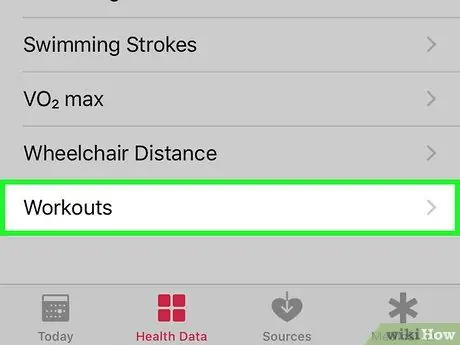
Qadam 8. Batafsil ma'lumotlarni ko'rish uchun variantni tanlang
Health ilovasi tomonidan to'plangan ma'lumotlarni ko'rish uchun toifadagi variantni bosing. Siz Apple Watch -ni Workout ilovasi bilan ishlatganingiz uchun, "Fitness" toifasidagi "Faoliyat", "Qadamlar" va "Mashqlar" kabi ba'zi variantlarni tekshirib ko'ring.
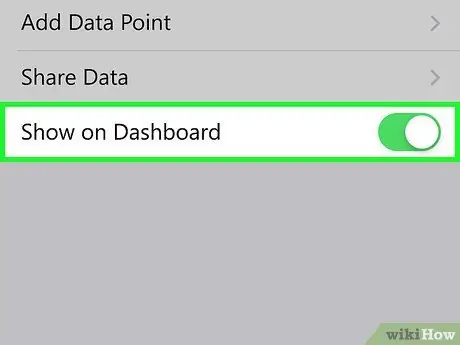
Qadam 9. "Salomatlik" ilovalar paneliga ma'lumot qo'shing
Ma'lumot nuqtasi haqida batafsil ma'lumotni ko'rsangiz, uni Health ilovasining boshqaruv paneliga qo'shishingiz mumkin. Shunday qilib, siz ilovaning asosiy sahifasidan eng muhim ma'lumotlarni osongina ko'rishingiz mumkin. "Boshqaruv panelida ko'rsatish" slayderini ilovalar boshqaruv panelida grafiklarni ko'rsatish uchun yoqilgan holatiga o'tkazing.






